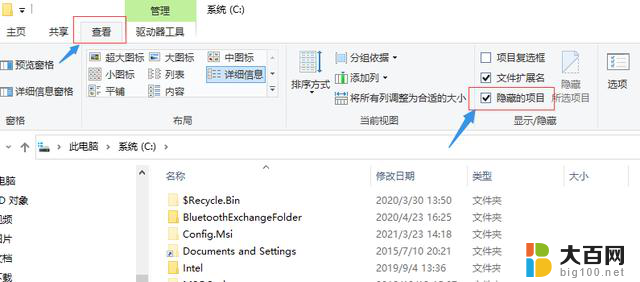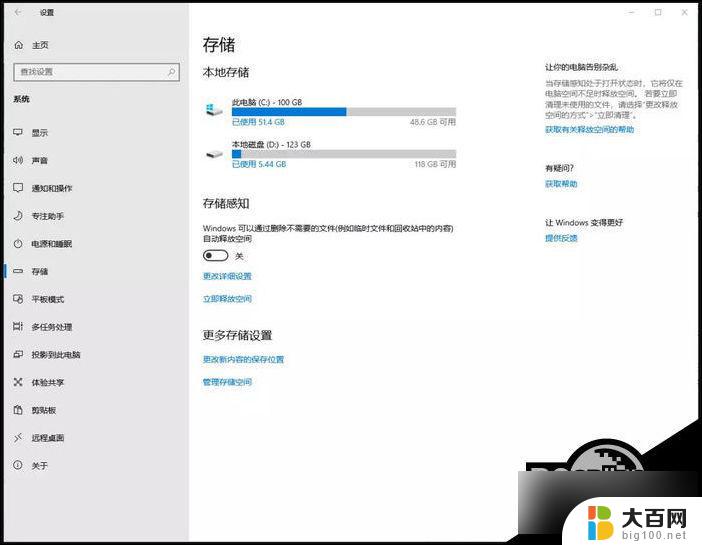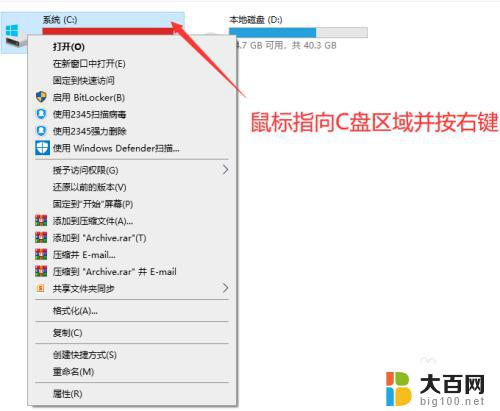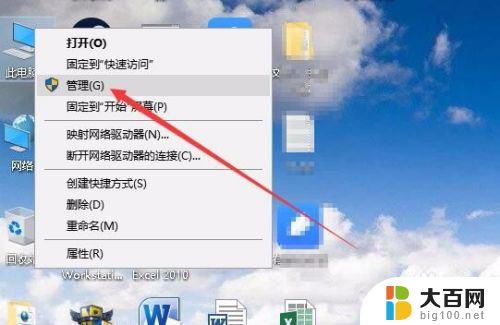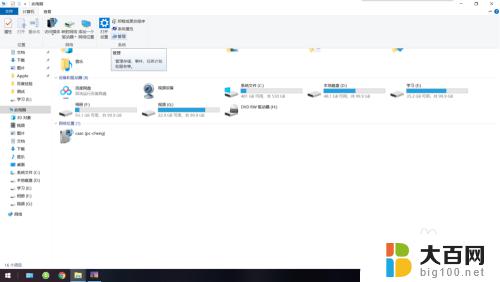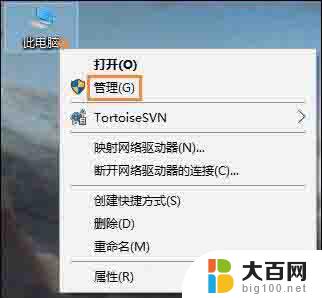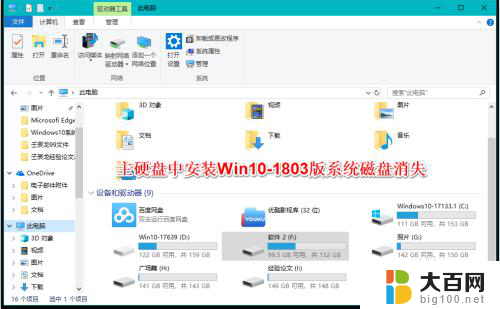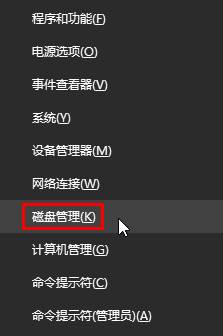电脑硬盘满了怎么扩大 win10电脑磁盘满了怎么清理
更新时间:2024-04-27 12:54:08作者:jiang
当你使用电脑的时间越久,硬盘的空间就会慢慢被填满,特别是在使用Win10系统的电脑上,磁盘空间满的问题更是常见。当你发现你的Win10电脑磁盘空间满了之后,不要慌张其实有很多方法可以帮助你清理磁盘空间,让电脑运行更加流畅。在这篇文章中我们将为你介绍一些方法,帮助你扩大Win10电脑的磁盘空间,让你的电脑重获新生。
操作方法:
1.打开电脑,先选中“计算机”再右击选择“管理”
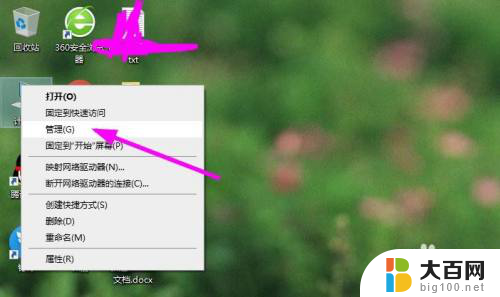
2.在“计算机管理中”选择“磁盘管理”
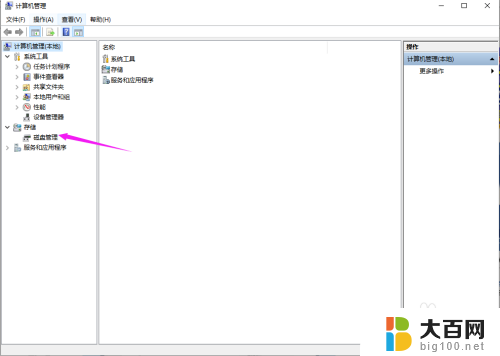
3.先选中“F盘”,再右击选择“删除卷”
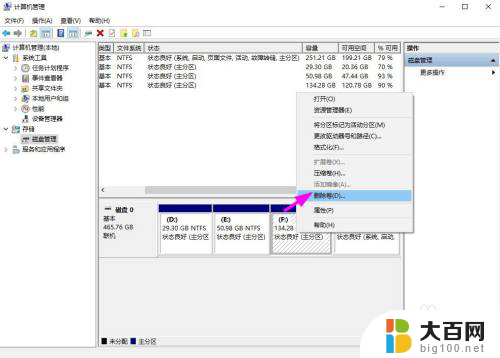
4.再选中c盘,选择“扩展卷”,点击“下一步”
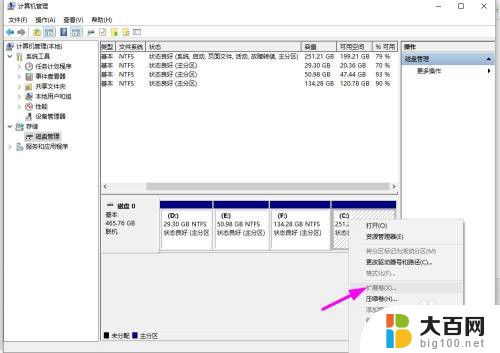
5.设置“空间容量”,点击“下一步”、“完成”。这个时候返回c盘即可看到被扩充了
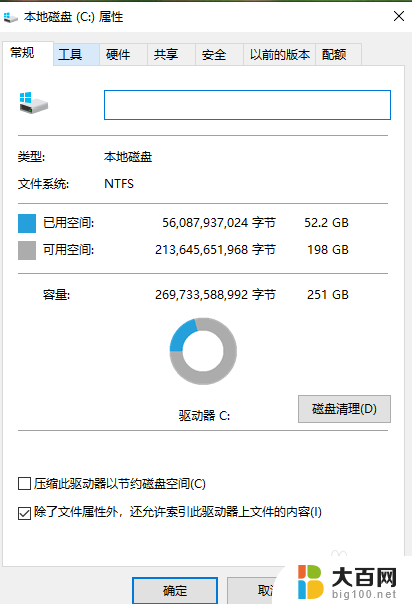
6.最后一定要注意,选择其他盘不满的删除哦,这样才能够更好地扩充磁盘空间
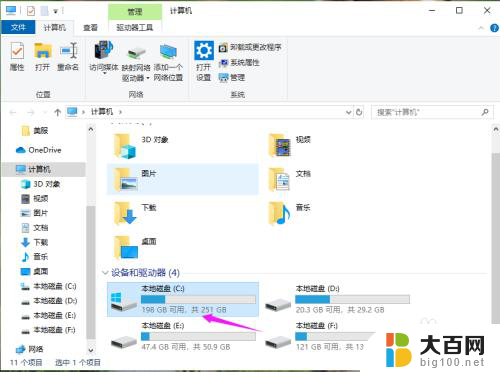
以上就是关于如何扩大电脑硬盘容量的全部内容,如果有任何疑问,用户可以根据小编提供的方法进行操作,希望这些方法能对大家有所帮助。